Cara menyembunyikan nomor satu halaman dalam dokumen Microsoft Word
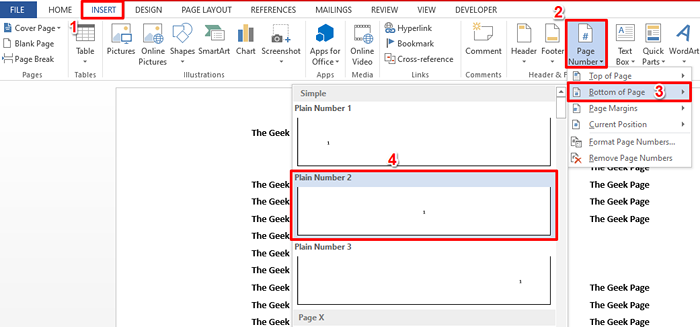
- 624
- 76
- Enrique Purdy
Jadi Anda memiliki tabel besar di salah satu halaman dokumen kata Anda dan Anda tidak ingin nomor halaman ditampilkan di halaman itu. Pada saat yang sama, Anda ingin halaman dihitung dan nomor halaman berikutnya harus 8 jika nomor halaman tersembunyi adalah 7. Nah, Anda mungkin sudah kehilangan banyak waktu mencari solusi. Bahkan jika Anda telah menemukan solusi, Anda mungkin merasa kehilangan berpikir itu terlalu rumit untuk diterapkan. Nah, halaman geek ada di sini untuk membuat hal -hal kompleks lebih sederhana untuk Anda.
Dalam artikel ini, kami menjelaskan dalam langkah -langkah yang sangat sederhana bagaimana Anda dapat dengan mudah menghilangkan nomor halaman tertentu dari dokumen kata Anda, bahwa Anda dalam istilah yang Anda pahami dengan mudah. Semoga artikel Anda bermanfaat.
Cara menghilangkan satu nomor halaman
Langkah 1: Pertama, mari kita masukkan nomor halaman normal ke dalam footer Anda.
Untuk itu, buka dokumen dan tekan MENYISIPKAN Tab di pita atas.
Dari Opsi Sisipkan Tab, klik pada dropdown bernama Nomor halaman dan pilih opsi pilihan Anda, di mana Anda ingin nomor halaman muncul. Kami telah memilih Bagian bawah halaman opsi, juga, kami telah memilih Nomor polos 2 memformat sebagai sub-opsi kami.
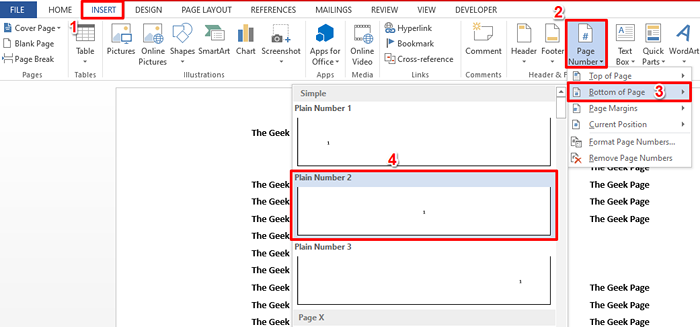
Langkah 2: Jika sekarang Anda melihat dokumen Anda, Anda dapat melihatnya nomor halaman adalah berhasil ditambahkan ke footer Anda.
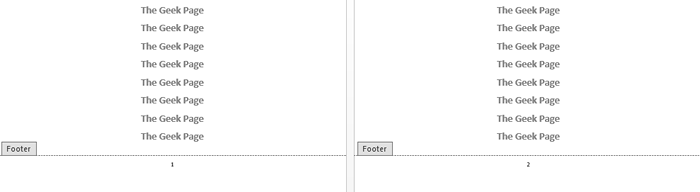
Langkah 3: Seperti berikutnya, klik dua kali pada setiap dari nomor halaman dan tekan menghapus kunci untuk menghapus nomor halaman.
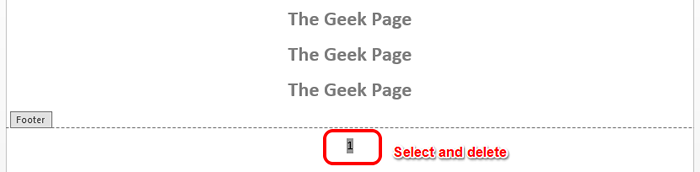
Langkah 4: Sekarang ketik tombolnya Ctrl + F9 Untuk memasukkan kawat gigi keriting. Ingat, mengetik tidak akan berhasil, Anda harus menekan Ctrl + F9 kunci itu sendiri.

Langkah 5: Seperti berikutnya, Anda harus mendapatkan kode berikut di tempat. Kami akan menjelaskan bagaimana Anda bisa menyelesaikan ini.
JIKA HALAMAN "page_num_to_omit" HALAMAN
Sederhana, tidak ada yang mewah.
- Tekan Ctrl + F9 kunci bersama untuk mendapatkan set brace curly pertama. Langkah ini akan memberi Anda hasilnya .
- Seperti berikutnya, ketik JIKA. Jadi di akhir langkah ini, kode Anda akan JIKA .
- Sekarang hit Ctrl + F9 Sekali lagi untuk memasukkan set kawat gigi keriting dan kode Anda seharusnya JIKA .
- Sekarang, di dalam kawat gigi keriting IF, ketik HALAMAN. Halaman adalah bidang. Jadi kode Anda seharusnya If page.
- Seperti berikutnya, keluar dari kawat gigi keriting dan ketik. Di sini adalah singkatan dari Operator. Di akhir langkah ini, kode Anda akan terlihat seperti If page.
- Sekarang Anda akan pergi Tentukan nomor halaman yang ingin Anda OMIT. Anda dapat menentukan nomor halaman apa pun dalam kutipan ganda. Dalam contoh di bawah ini, kami menghilangkan halaman nomor 4. Jadi kodenya seharusnya If page "4" Di akhir langkah ini.
- Kami hampir sampai. Memukul Ctrl + F9 satu kali terakhir untuk memasukkan set kawat gigi keriting lainnya. Dan ini akan memberi Anda kode sebagai If page "4" .
- Akhirnya ketik in HALAMAN Di dalam set baru kawat gigi keriting dan footer bersyarat Anda sudah siap, If page "4" page.
Kode hanya mengatakan untuk memasukkan halaman hanya jika nomor halaman tidak sama dengan 4. Jadi, semua nomor halaman kecuali nomor halaman 4 akan terlihat.

Langkah 6: Sekarang kamu bisa Pilih Dan klik kanan di footer bersyarat Anda memasukkan dan mengklik Bidang Perbarui opsi untuk langsung melihat hasilnya.
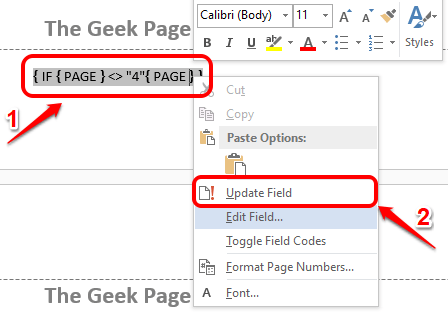
Langkah 7: Viola! Ya, hanya halaman nomor 4 yang disembunyikan, dan semua nomor halaman lainnya terlihat, persis seperti yang Anda inginkan!
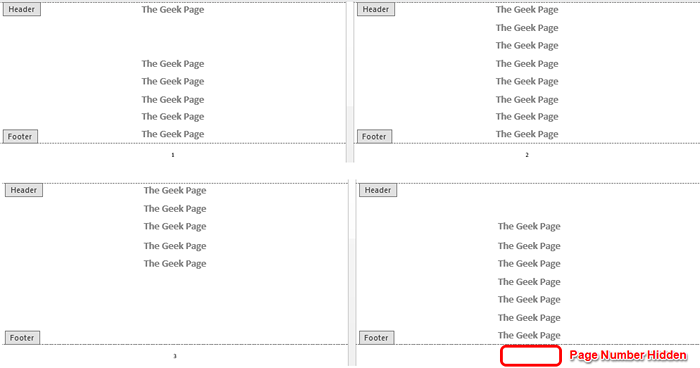
Langkah 8: Jika Anda ingin kembali Menyembunyikan nomor halaman tertentu dan ingin semua nomor halaman terlihat lagi, Anda hanya perlu mengklik dua kali pada nomor halaman, tekan opsi hapus, dan masukkan kode berikut di tempatnya seperti bagaimana hal itu dilakukan di Langkah 5.
HALAMAN
Untuk memasukkan kode di atas, Anda perlu menekan tombol Ctrl + F9 bersama pertama -tama, dan kemudian ketik HALAMAN di antara mereka. Kode hanya mengatakan untuk menampilkan semua nomor halaman.
Footer sekarang akan menampilkan semua nomor halaman tanpa syarat. Jadi, tidak ada nomor halaman yang akan disembunyikan.
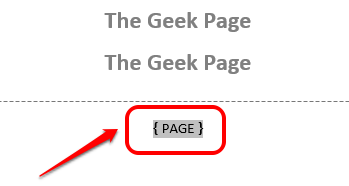
Tolong beri tahu kami di bagian komentar jika Anda terjebak di salah satu langkah. Kami senang membantu. Pantau terus!
- « Cara memeriksa port mana yang terbuka di windows pc
- Cara memperbaiki ikon baterai yang hilang atau abu -abu di windows 11 »

